De nombreux utilisateurs de Dropbox se sont plaints de ne pas pouvoir parfois charger la page d’accueil de Dropbox. Cela signifie qu’ils ne peuvent pas se connecter à leurs comptes utilisateurs et partager des fichiers et des dossiers . Souvent, l’écran reste vide. Voyons ce que vous pouvez faire si Dropbox ne s’ouvre pas dans votre navigateur.
Pourquoi Dropbox ne se charge pas dans mon navigateur?
⇒ Notes rapides :
- Avant de vous lancer dans les étapes de dépannage, vérifiez l’ état du système Dropbox . Peut-être que les serveurs de Dropbox sont en panne. Si tel est le cas, tout ce que vous pouvez, c’est attendre que Dropbox corrige le problème.
- N’oubliez pas de redémarrer votre routeur et de vérifier votre connexion réseau.
Essayez le mode navigation privée ou un autre navigateur
L’activation du mode navigation privée ou le passage à un autre navigateur peut aider vous travaillez rapidement pour contourner ce problème. Pour ouvrir un nouvel onglet de navigateur, cliquez sur le menu de votre navigateur et sélectionnez Nouvelle fenêtre de navigation privée ou navigation privée . Vérifiez si vous pouvez accéder à votre compte Dropbox en mode navigation privée.
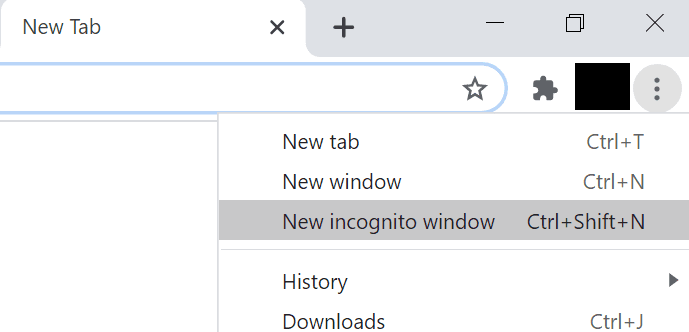
Si le problème persiste, passez à un autre navigateur. Dropbox prend en charge les navigateurs suivants: Chrome, Firefox, Microsoft Edge et Safari.
Videz votre cache et mettez à jour votre navigateur
Le cache de votre navigateur peut parfois interférer avec les pages Web que vous visitez. La même chose est valable pour vos extensions. Si Dropbox se charge parfaitement en mode navigation privée, videz le cache de votre navigateur, désactivez vos extensions et vérifiez les résultats.
Pour vider votre cache, cliquez sur le menu de votre navigateur et sélectionnez Historique . Accédez ensuite à Effacer les données de navigation et effacez votre cache et vos cookies. 
Pour désactiver vos extensions, cliquez à nouveau sur le menu, sélectionnez Extensions (ou Plus d’outils → Extensions) et désactivez manuellement toutes les extensions une par une.
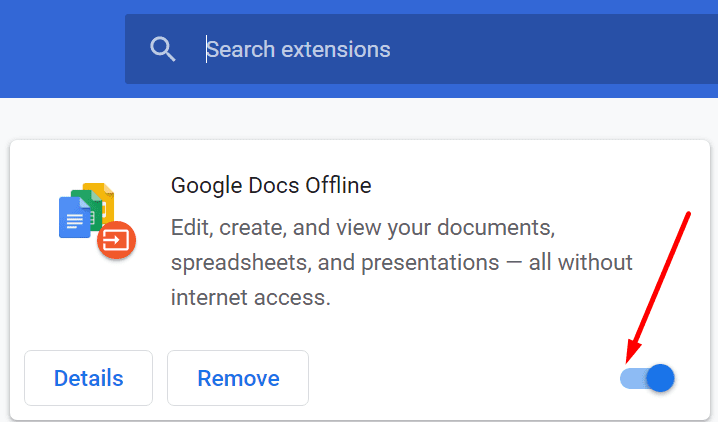
Après cela, vérifiez les mises à jour et installez la dernière version du navigateur sur votre ordinateur. Si le problème persiste, cela indique qu’il y a peut-être autre chose qui bloque la connexion. Donc, si ce n’est pas votre navigateur, c’est peut-être votre antivirus ou votre pare-feu.
Désactivez votre antivirus, votre pare-feu et votre VPN
Désactivez votre logiciel de sécurité (antivirus et pare-feu), ainsi que les programmes de confidentialité ( VPN ou logiciel de masquage IP), et vérifiez si vous pouvez accéder à Dropbox. Vous pouvez réactiver vos outils de sécurité et de confidentialité après vous être connecté à Dropbox.
Si cette méthode fonctionne pour vous, accédez aux paramètres de votre antivirus et de votre pare-feu et à la liste blanche de Dropbox. Pour obtenir des instructions détaillées étape par étape, visitez vos pages de support antivirus et pare-feu. Assurez-vous d’ajouter dropbox.com à la liste des sites Web approuvés.
Assurez-vous que l’heure du système est correcte
Votre ordinateur peut ne pas établir une connexion stable à Dropbox en raison de paramètres d’heure incorrects. En effet, votre appareil doit comparer la date de votre système au certificat SSL de Dropbox. Si l’heure de votre système est en dehors de la date d’expiration du certificat SSL de Dropbox, vous ne pourrez pas accéder à la plate-forme.
La solution consiste à modifier vos paramètres pour permettre automatiquement à votre ordinateur de définir vos paramètres de date et d’heure.
Sous Windows 10, accédez à Paramètres , sélectionnez Heure et langue et activez les deux options qui permettent à votre ordinateur de définir automatiquement l’heure et le fuseau horaire.
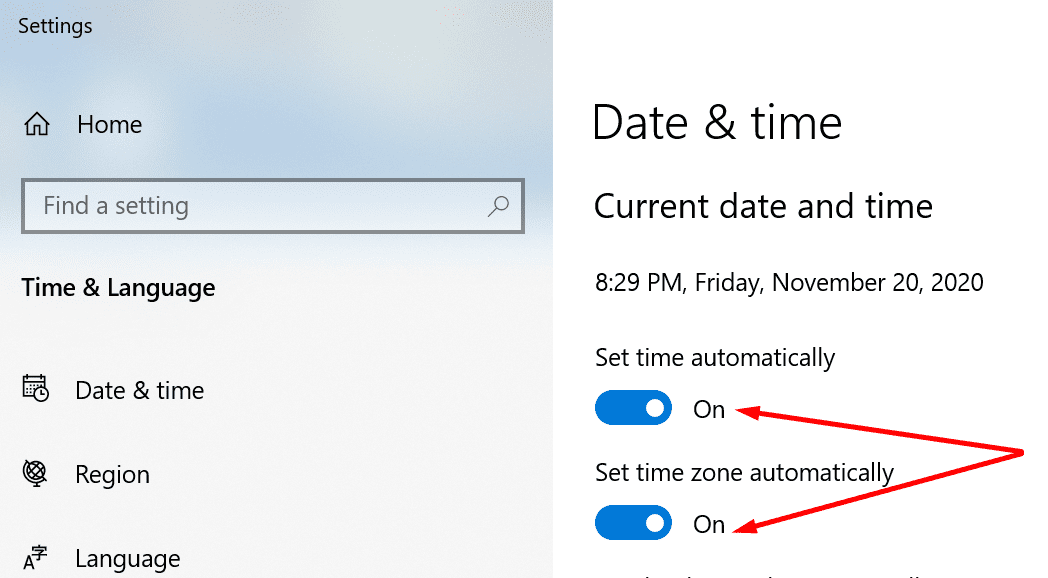
Sur Mac, cliquez sur votre menu Pomme , accédez à Préférences système et sélectionnez Date et heure . Accédez à Date et heure , puis sélectionnez Définir la date et l’heure automatiquement . Accédez ensuite à Fuseau horaire et sélectionnez Définir le fuseau horaire automatiquement en utilisant l’emplacement actuel .

Conclusion
Si Dropox.com ne se charge pas, mettez à jour votre navigateur, videz le cache, désactivez toutes les extensions et lancez un nouvel onglet de navigation privée. Assurez-vous ensuite que vos paramètres de date et d’heure sont corrects. De plus, accédez aux paramètres de votre antivirus et de votre pare-feu et ajoutez dropbox.com à la liste des sites Web approuvés. Si rien ne fonctionne, il est fort probable que Dropbox soit en panne.
Rencontrez-vous souvent des problèmes avec Dropbox? Utilisez les commentaires ci-dessous et indiquez trois problèmes fréquemment rencontrés.
